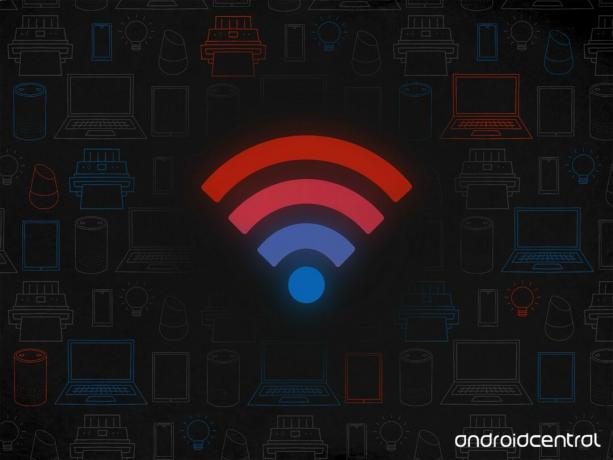 Izvor: Apoorva Bhardwaj / Android Central
Izvor: Apoorva Bhardwaj / Android Central
Ako si radeći od kuće prvi put na to može biti puno navikavanja. Lako se osjećate izolirano i preplavljeno, a posljednja stvar s kojom se želite pozabaviti je nepouzdana internetska veza. Stabilni Wi-Fi signal apsolutno je neophodan kada radite od kuće, a posebno je bijesan kada ste usred video poziva i vaš usmjerivač odluči otkazati.
Suočeni ste s problemima s usmjerivačem ili ne dobivate propusnost koju plaćate? Postoji nekoliko stvari koje možete učiniti kako biste stvari poboljšali prije nadogradnje na jednu od najbolji bežični usmjerivači danas u prodaji. Započnimo.
Pogledajte dobivate li zapravo oglašene brzine
 Izvor: Apoorva Bhardwaj / Android Central
Izvor: Apoorva Bhardwaj / Android Central
Prije nego što započnemo, prvo što biste trebali učiniti je vidjeti kakvu širinu pojasa zapravo dobivate od svog usmjerivača. Idite na web mjesto poput Fast.com, izmjerite propusnost i provjerite poklapa li se s onim što biste trebali dobiti. Fast je u vlasništvu Netflixa i dobar je pokazatelj stvarne propusnosti koja se isporučuje na vaš uređaj.
Verizon nudi Pixel 4a za samo 10 USD mjesečno na novim Neograničenim linijama
Ovdje treba napomenuti da oglašenu propusnost nikada nećete dobiti putem Wi-Fi mreže. Imam Gigabitni paket, ali putem Wi-Fi mreže ne dobivam 600Mbps ili više u bilo kojem trenutku ni na jednom uređaju. To je zato što Wi-Fi signali slabe na daljinu, pa čak i ako sjedite samo nekoliko metara od usmjerivača, nećete vidjeti punu širinu pojasa koju navodi vaš davatelj usluga.
Jedino rješenje za dobivanje propusnosti koju plaćate je ožičena ruta. Imam Ethernet kabel uključen u moj radni stroj, a drugi kraj spaja se na prekidač koji je zatim uključen u usmjerivač. Na taj način dobivam punu propusnost Gigabita bez ikakvih kašnjenja.
Još jedan čimbenik na koji treba obratiti pažnju jest da ne trebate obratiti pažnju samo na propusnost, već i na latenciju. Visoka vremena pinga dovesti će do primjetnog zaostajanja u igrama i međuspremnika prilikom strujanja videozapisa. Ako vidite nisku širinu pojasa koja se ne podudara s onim što ste trebali dobiti, postoji nekoliko stvari koje možete učiniti.
Pomaknite usmjerivač na više tlo
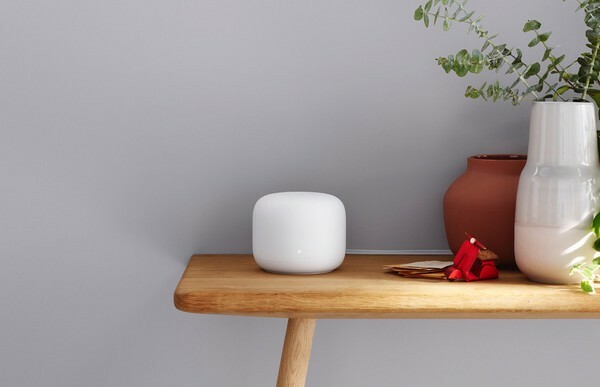 Izvor: Google
Izvor: Google
Prvo što morate učiniti ako se suočite s problemima povezanosti na usmjerivaču, premjestite ga na novo mjesto. Idealno mjesto za usmjerivač je visoko na zidu, jer se na taj način njegov signal ne odbija od obližnjih predmeta. U idealnom slučaju, usmjerivač bi se trebao nalaziti na središnjem mjestu u vašoj kući koje nije blizu velikih metalnih predmeta ili druge elektronike. Ako to nije moguće, pobrinite se da ga barem postavite visoko na zid. Svi usmjerivači dolaze s nosačima tako da se mogu montirati na zid radi bolje pokrivenosti signalom.
Razliku ćete primijetiti odmah nakon što prebacite usmjerivač na novo mjesto. Što je manje predmeta na putu, to će bolji bežični signal dobiti od usmjerivača. Ako ste ikada primijetili usmjerivače u trgovačkim centrima ili u svom uredu, vidjeli biste da su montirani na strop. To je učinjeno kako bi se maksimalizirala pokrivenost.
Ako u svojoj kući vidite mrtve zone u kojima uopće nema Wi-Fi signala, razmislite o postavljanju usmjerivača na zid i to bi trebalo ublažiti problem.
Ažurirajte svoj firmware
Ovo je jednostavan korak, ali onaj koji se često zanemaruje. Usmjerivači dobivaju ažuriranja jednom u nekoliko tjedana, ali morate ručno instalirati novi firmware. To nije problem s novijim usmjerivačem ili mrežnim sustavom jer automatski ažuriraju firmware, ali ako koristite stariji usmjerivač, ovo je jedna od prvih stvari koje biste trebali učiniti.
Da biste instalirali ažuriranje, idite na administracijsko sučelje usmjerivača. Za većinu potrošačkih usmjerivača to će biti 192.168.1.1 ili 192.168.50.1. Ako imate noviji usmjerivač koji ima mobilni klijent, odatle možete instalirati i ažuriranje firmvera.
Upotrijebite Wi-Fi analizator kako biste umanjili smetnje
 Izvor: Apoorva Bhardwaj / Android Central
Izvor: Apoorva Bhardwaj / Android Central
Jedan od najvećih problema s modernim Wi-Fi usmjerivačima su smetnje signala. Svatko ima Wi-Fi usmjerivač u svom domu, a kod svih usmjerivača koji koriste slične frekvencije, ti kanali mogu biti pretrpani. Srećom, možete koristiti besplatni uslužni program poput NetX mrežni alati da biste pronašli koji se kanali koriste i prebacite usmjerivač na drugi kanal kako biste umanjili smetnje.
NetX ima plaćena verzija koji nudi više uvida, ali ako samo želite bolje shvatiti na kojim kanalima vaš Wi-Fi usmjerivač emitira, trebali biste biti u redu s besplatnim klijentom.
Pomoću NetX-a možete lako prepoznati ometaju li signali iz drugih Wi-Fi izvora vaš vlastiti usmjerivač. Većina usmjerivača dolazi s dva opsega - opseg od 2,4 GHz koji ima velik opseg, ali ograničenu širinu pojasa, i opseg od 5 GHz s ograničenim opsegom, ali znatno većom širinom pojasa. NetX vam prikazuje sve Wi-Fi signale u vašoj blizini, a također možete vidjeti i opsege.
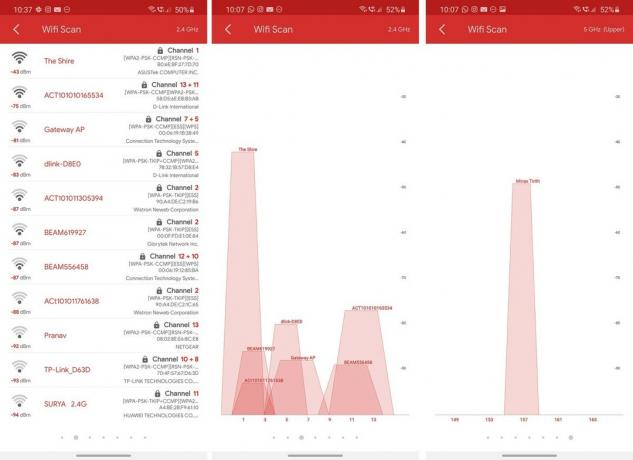 Izvor: Harish Jonnalagadda / Android Central
Izvor: Harish Jonnalagadda / Android Central
Kao što možete vidjeti na gornjim snimkama zaslona, moj usmjerivač emitira na kanalu 1 preko 2,4 GHz opsega (The Shire). Drugi snimak zaslona prikazuje smetnje s drugih Wi-Fi mreža u blizini, a možete i vidjeti da, iako ne emitiraju nužno na istom kanalu, još uvijek postoji mnogo preklapanje. Idealno bi bilo da želite birati između kanala 1, 6 ili 11, birajući kanal koji ima najmanju količinu smetnji na temelju podataka koje pruža NetX.
Ovo nije toliko velik problem na opsegu 5 GHz, jer ima više troškova. Moj usmjerivač koristi kanal 157 na opsegu 5 GHz (Minas Tirith - puno volim LOTR) i na tom određenom opsegu nema smetnji.
Da biste promijenili kanale za opsege 2,4 GHz i 5 GHz, morat ćete se prijaviti na administracijsko sučelje usmjerivača na 192.168.1.1 ili 192.168.50.1, idite na Bežični ili Internet postavke i odaberite kanal. To ćete morati učiniti pojedinačno za opsege 2,4 GHz i 5 GHz.
Korištenje alata poput NetX-a za mjerenje smetnji i fino podešavanje frekvencija vašeg Wi-Fi signala uvelike će doprinijeti postizanju boljih brzina.
Koristite QoS za određivanje prioriteta prometa
Većina najbolji bežični usmjerivači ovih dana nudi značajku kvalitete usluge koja vam omogućuje davanje prioriteta prometu za određeni uređaj. Ako igrate puno igara na svojoj konzoli i želite minimalizirati zaostajanje, možete joj dodijeliti veći prioritet.
Da biste to učinili, morat ćete se ponovno uputiti na administracijsko sučelje usmjerivača na 192.168.1.1 ili 192.168.50.1, odaberite QoS i odaberite svoje uređaje. Neki usmjerivači omogućuju vam davanje prioriteta usluzi - poput streaminga videa ili igara - što vam olakšava postavljanje stvari.
Primjetnu razliku u širini pojasa možete vidjeti uklanjanjem smetnji na kanalu i premještanjem usmjerivač na novo mjesto, ali postoje scenariji u kojima jednostavno ne možete eliminirati mrtve zone u svojoj kuća. U tim vam je slučajevima bolje kupnja mrežnog Wi-Fi sustava koji mogu isporučiti pouzdan bežični signal u sve dijelove vaše kuće.
Ali ako se vaš glavni problem odnosi na propusnost, gore navedene mjere trebale bi promijeniti. Ako se i dalje suočavate s problemima, javite nam u komentarima u nastavku.
Najbolje vani

U svojoj klasi
Ako želite najbolji samostalni usmjerivač koji novac može kupiti, RT2600ac je pravi put. S četiri antene s velikim pojačanjem i MU-MIMO, usmjerivač pruža izvrsnu Wi-Fi pokrivenost u cijeloj kući. Robusno web sučelje omogućuje vam jednostavno konfiguriranje roditeljskog nadzora, postavljanje VPN-a, a usmjerivač možete koristiti i kao medijski poslužitelj.
- 200 dolara na Amazonu
- 215 dolara u Walmartu
Zaista sjajno

Nabavite pouzdani Wi-Fi svugdje
Eerov mrežasti Wi-Fi sustav pruža zvjezdanu pokrivenost u svim dijelovima vašeg doma, s 3 paketa koji mogu pokriti domove do 5.000 četvornih metara. Postavljanje traje manje od 10 minuta, sustav se automatski ažurira i dobit ćete jednostavne postavke konfiguracije i roditeljski nadzor.
- 199 dolara na Amazonu
- 200 dolara u Best Buyu
Proviziju za kupnju možemo zaraditi putem naših poveznica. Saznajte više.

Sve što trebate znati o PS5: Datum izlaska, cijena i još mnogo toga.
Sony je službeno potvrdio da radi na PlayStationu 5. Evo svega što o tome zasad znamo.

Nokia lansira dva nova proračunska Android One telefona ispod 200 dolara.
Nokia 2.4 i Nokia 3.4 najnoviji su dodaci proračunskoj liniji pametnih telefona tvrtke HMD Global. Budući da su oba Android One uređaja, zajamčeno će primati dva glavna ažuriranja OS-a i redovita sigurnosna ažuriranja do tri godine.

Sve što do sada znamo o Google Pixelu 5.
Još uvijek imamo mjeseci od Googlea kako bi predstavio Pixel 5, ali to ne znači da je prerano za nagađanja što bi mogao ponuditi. Evo svega što do sada znamo!

Rad od kuće upravo je postao lakši s ovim sjajnim radnim stolovima.
Udobno je osjećati se sjajno, ali nije uvijek lako kada pokušavate koristiti prijenosno računalo ili pisati po izležavanju u svom krevetu ili na kauču. Srećom, tu je nekoliko izvrsnih stolova za krugove koji će vam pomoći da budete ugodni i učinkoviti u radu, igranju i pisanju u slobodno vrijeme.
